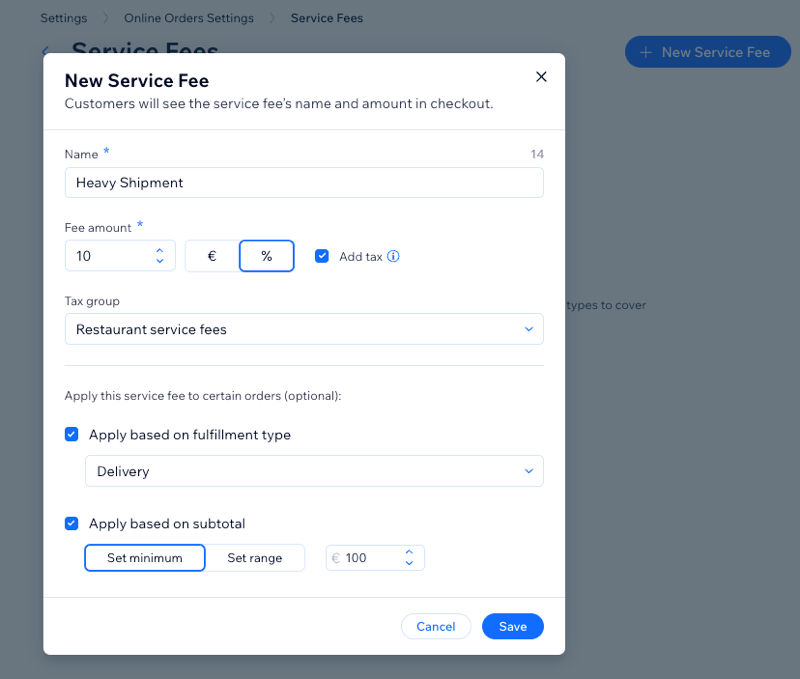Wix Restaurants: agregar una comisión de servicio a los pedidos online
2 min
Importante:
Este artículo trata sobre la nueva app Pedidos de Wix Restaurants.
Agrega una comisión de servicio a los pedidos online en tu sitio de Wix Restaurants. Hazlo para garantizar que cubres los costos operativos y las tarifas de regulación estatal.
Puedes agregar la comisión de servicio como un porcentaje del pedido total o como un monto fijo y agregar el impuesto sobre las ventas, si corresponde. También puedes establecer la comisión de servicio que se aplicará a los pedidos que superen un determinado monto y en función de cómo completes ese pedido.
Los clientes verán cada comisión de servicio en el resumen de su pedido durante el proceso de finalización de compra. La comisión aparecerá en una línea separada en el desglose de precios y en los recibos.
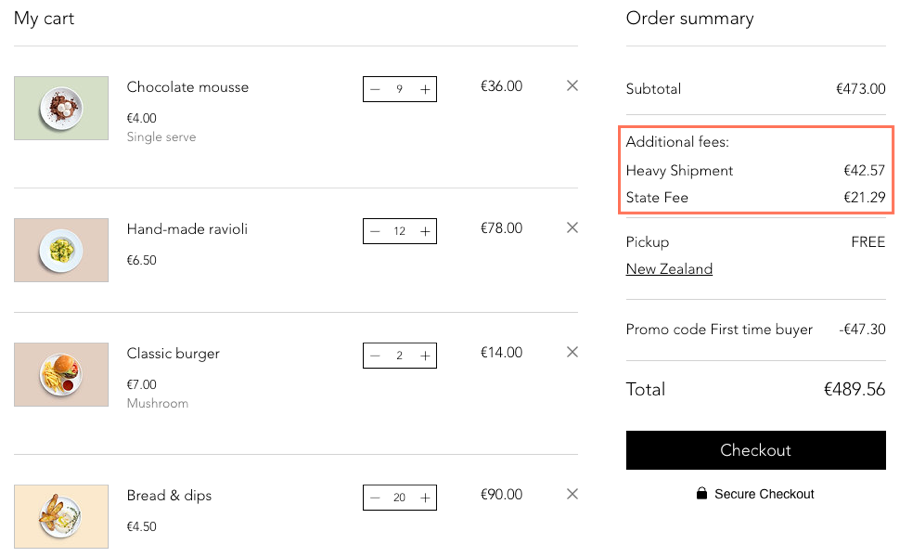
Para agregar una comisión de servicio:
- Ve a Comisión de servicio en el panel de control de tu sitio.
- Haz clic en + Nueva comisión de servicio.
- Agrega los detalles de la comisión de servicio y establece las condiciones:
- Nombre: agrega un nombre para la comisión de servicio.
- Monto de la comisión: ingresa la comisión de servicio. Puede ser una cantidad fija ($, €) o un porcentaje (%).
Nota: Los clientes verán el nombre y el monto de la comisión de servicio durante el proceso de finalización de compra. - (Opcional) Agregar impuesto: haz clic en la casilla de verificación para agregar el impuesto sobre las ventas a esta tarifa de servicio y selecciona un grupo de impuestos.
- Aplicar según el tipo de cumplimiento: elige aplicar la comisión a los pedidos de recogida en persona, a los envíos o a ambos.
- Aplicar según el subtotal: elige a qué pedidos aplicar la comisión de servicio:
- Establecer mínimo: a los pedidos realizados por encima del monto que estableciste se les cobrará esta comisión de servicio.
- Establecer rango: a los pedidos entre un monto mínimo y máximo se les cobrará esta comisión de servicio.
- Haz clic en Guardar.